ライブラリでフォーム テンプレートを作成して読み込む
ライブラリ内でアカウント用のフォーム テンプレートを作成するか、既存のプロジェクトまたはテンプレートからフォーム テンプレートを読み込むことができます。ライブラリ内のテンプレートを使用すると、チームのフォームをアカウント全体で標準化できます。テンプレートはプロジェクトまたはプロジェクト テンプレートに追加することができます。
このトピックでは、次の方法について学習します。
ライブラリでフォーム テンプレートを作成する
Account Admin の左側のナビゲーションで [ライブラリ] をクリックします。
[フォーム] カードを選択します。
[フォーム テンプレートを作成] をクリックして、フォーム テンプレート ビルダーを開きます。
ライブラリでフォーム テンプレートを作成するプロセスは、[フォーム]ツールでのフォーム テンプレートの作成プロセスと似ていますが、権限を設定するときのプロセスが少し異なります。フォーム テンプレートの作成に関する詳細を参照してください
注: ライブラリ内のフォーム テンプレートでは、セクションの割り当て先を設定することはできません。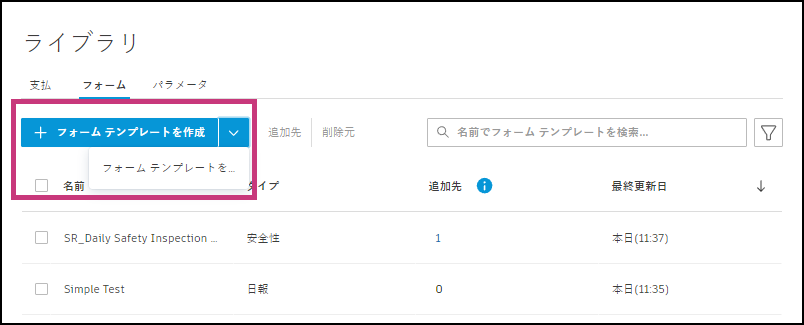
(オプション)トグルをクリックして、ライブラリからフォーム テンプレートの権限を管理します。ライブラリでのテンプレート権限の詳細
[ライブラリ]での権限を設定しない場合は、 [保存] をクリックしてテンプレートの作成を完了します。

[有効化] をクリックして確認します。
必要に応じて、投稿者コラボレーション モード、編集者、レビュー担当者、閲覧者、および管理者を選択します。
[保存] をクリックします。
ライブラリにフォーム テンプレートを読み込む
既存のプロジェクトまたはテンプレートからフォーム テンプレートをライブラリに読み込むことができます。
[フォーム テンプレートを作成] の横にある矢印をクリックし、 [フォーム テンプレートを読み込む] を選択します。
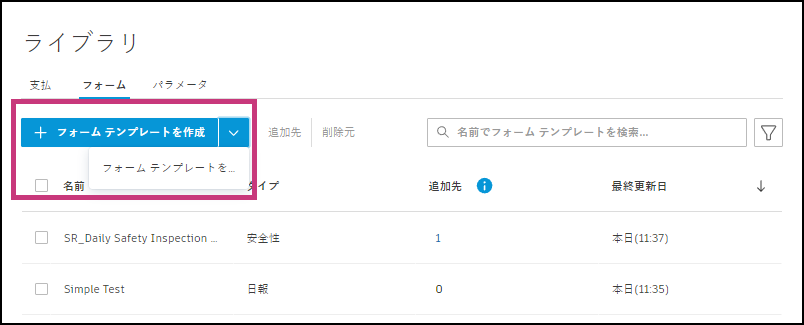
Autodesk Construction Cloud プロジェクトまたはプロジェクト テンプレートを選択します。
注: リストには、最初の 200 個のプロジェクトが名前のアルファベット順で表示されます。プロジェクトが見つからない場合は、名前を編集してリストの上位に表示させます。たとえば、「1 - フォーム テンプレート プロジェクトへ移行」というように、数字から始めます。[次へ] をクリックします。
最大 50 個のテンプレートを選択できます。選択したフォーム テンプレートは、既存の名前のままライブラリに追加されます。
[読み込む] をクリックします。